win10 flash player不能用怎么办 win10用不了flash插件如何解决
更新时间:2023-09-18 14:06:20作者:xinxin
flash player作为一种常用的多媒体技术,每当用户在win10电脑中浏览器上想要打开视频播放时,就需要用到flash插件来运行,不过最近有用户却遇到了win10系统中flash player插件用不了的情况,对此win10 flash player不能用怎么办呢?接下来小编就来教大家win10用不了flash插件如何解决,一起来看看吧。
推荐下载:win10镜像纯净版
具体方法:
1、右键点击桌面右侧的开始按钮。
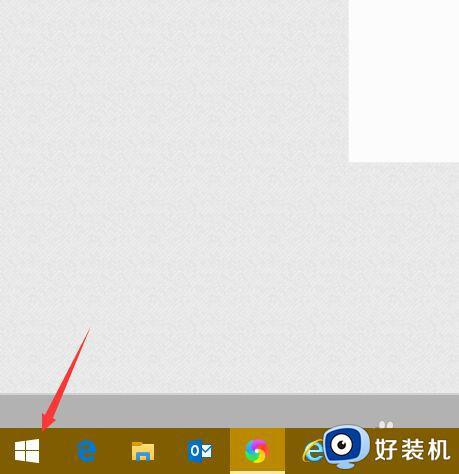
2、在弹出的菜单栏中点击“运行”。
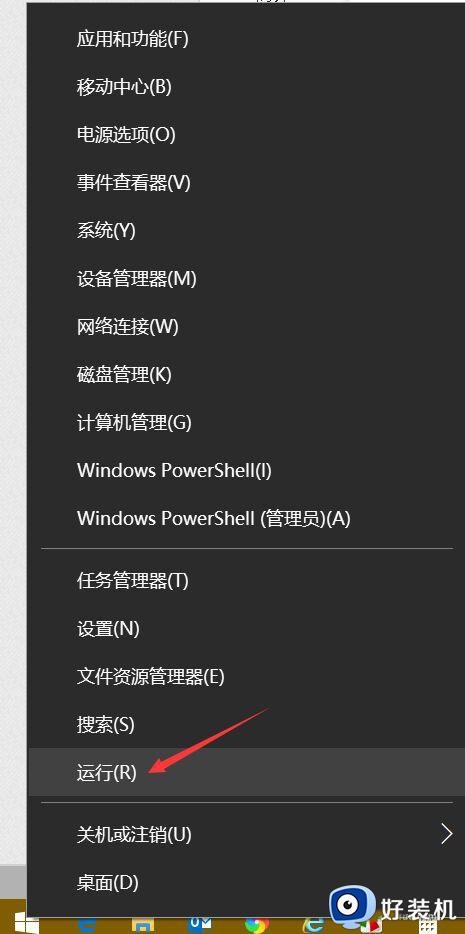
3、打开运行窗口后。我们输入“gpedit.msc”按下回车键。
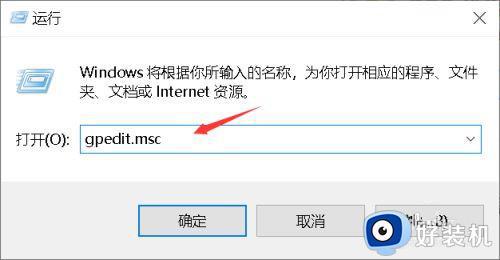
4、点击“展开管理模板”。
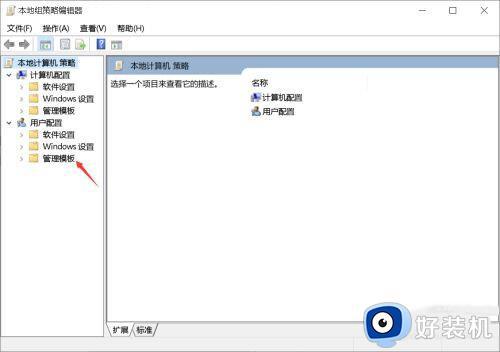
5、然后点击“windows组件”。
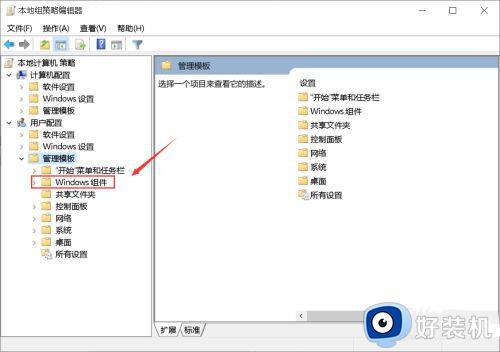
6、然后点击右边的“internet explore”文件夹。
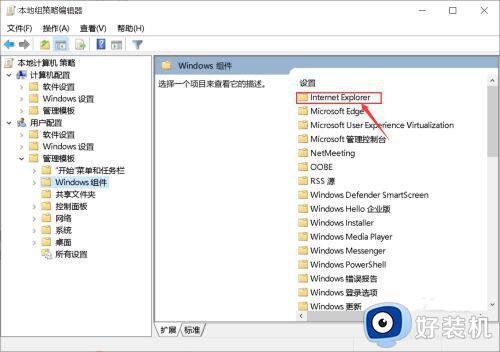
7、依次打开“安全功能—本地计算机区域锁定安全选项”,双击右侧的“所有进程”。
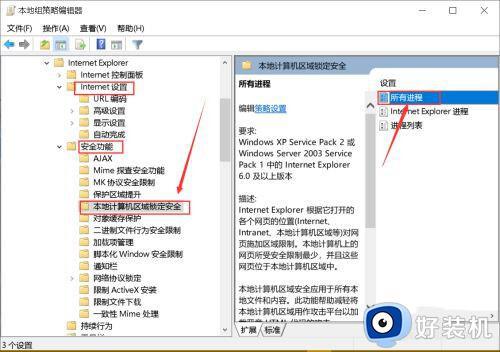
8、将状态修改为“已配置”,最后点击“应用”即可。
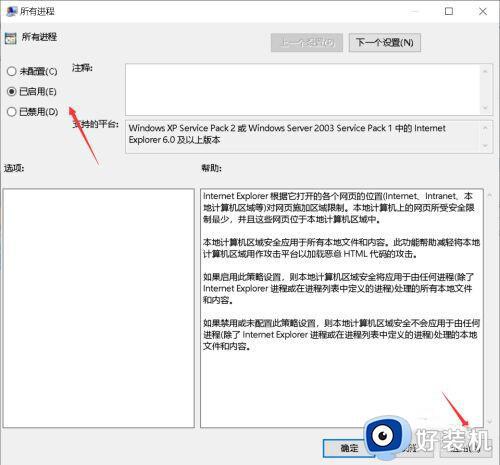
以上就是小编给大家介绍的win10用不了flash插件如何解决完整步骤了,有出现这种现象的小伙伴不妨根据小编的方法来解决吧,希望能够对大家有所帮助。
win10 flash player不能用怎么办 win10用不了flash插件如何解决相关教程
- 如何在win10上安装flash player win10安装flashplayer插件详细步骤
- win10浏览器网页提示需要更新flash player插件怎么回事
- 如何解决w10系统自带flashplayer没有 win10没有flash player插件解决方法
- win10系统使用不了flash怎么办 win10系统使用不了flash的解决方法
- win10自带flash怎么更新 win10如何更新flash插件
- win10电脑ie11浏览器显示没有安装flash player插件的修复步骤
- Win10安装flash后无法使用怎么解决 Win10安装flash后不能用的解决教程
- win10系统无法使用flash怎么办 win10系统无法使用flash的解决方法
- 为何win10 adobe flash pllayer被阻止 win10 adobe flash pllayer被阻止怎么解决
- win10浏览器未安装flash插件怎么办 win10浏览器未安装flash插件的解决方法
- win10拼音打字没有预选框怎么办 win10微软拼音打字没有选字框修复方法
- win10你的电脑不能投影到其他屏幕怎么回事 win10电脑提示你的电脑不能投影到其他屏幕如何处理
- win10任务栏没反应怎么办 win10任务栏无响应如何修复
- win10频繁断网重启才能连上怎么回事?win10老是断网需重启如何解决
- win10批量卸载字体的步骤 win10如何批量卸载字体
- win10配置在哪里看 win10配置怎么看
win10教程推荐
- 1 win10亮度调节失效怎么办 win10亮度调节没有反应处理方法
- 2 win10屏幕分辨率被锁定了怎么解除 win10电脑屏幕分辨率被锁定解决方法
- 3 win10怎么看电脑配置和型号 电脑windows10在哪里看配置
- 4 win10内存16g可用8g怎么办 win10内存16g显示只有8g可用完美解决方法
- 5 win10的ipv4怎么设置地址 win10如何设置ipv4地址
- 6 苹果电脑双系统win10启动不了怎么办 苹果双系统进不去win10系统处理方法
- 7 win10更换系统盘如何设置 win10电脑怎么更换系统盘
- 8 win10输入法没了语言栏也消失了怎么回事 win10输入法语言栏不见了如何解决
- 9 win10资源管理器卡死无响应怎么办 win10资源管理器未响应死机处理方法
- 10 win10没有自带游戏怎么办 win10系统自带游戏隐藏了的解决办法
